圍繞YouTube音訊的神話不計其數,其中最大的神話之一是YouTube支持320Kpbs位元速率。 雖然YouTube直播的最高音訊位元速率為256kbps,但仍有許多虛假服務聲稱支持320Kbps的YouTube音訊,甚至支持無損質量。 如果你使用此類服務轉換或保存了YouTube上的音訊,在收聽時你可能會發現質量沒有承諾的那麼高。 如果你想知道任何YouTube音訊的真實位元速率,可以通過以下管道進行。
1. 下載並安裝Fakin' the funk應用程序。
注意:Spec、Audacity和Adobe Audition通常用於此目的,但我們决定使用一個更為用戶友好的軟件。您可以自由選擇任何,它只是必須有一個音訊頻譜。
2. 啟動應用程式。
3. 開啟在你電腦上收藏有 YouTube 音訊檔案的資料夾。
4. 拖曳音訊檔案到應用程式視窗。
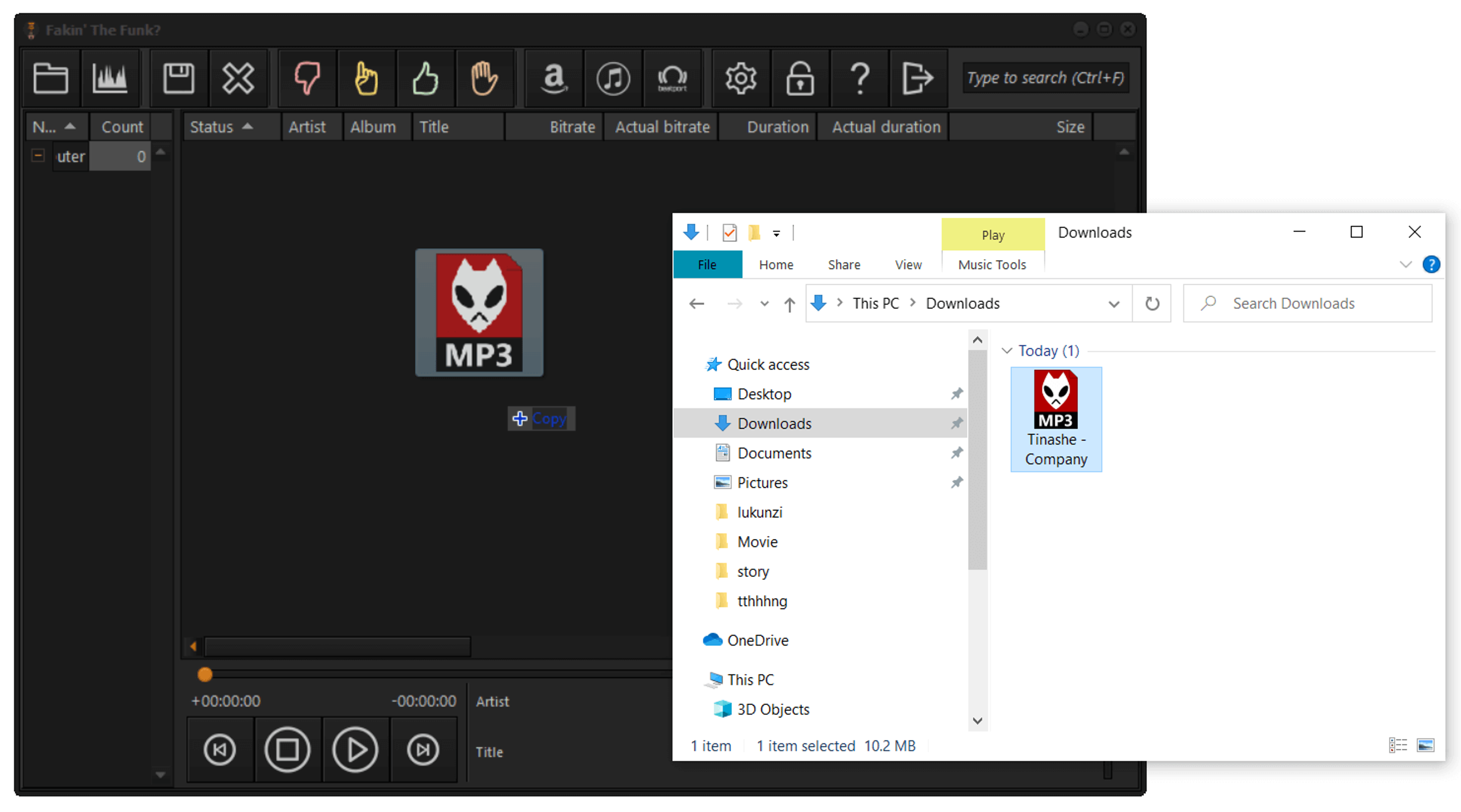
5. 在處理完成後,你會看到有關聲稱位元速率真實性的 app 內通知。